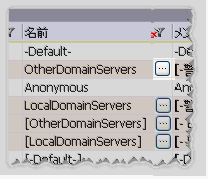|
aclEZ - ACL エントリペイン |
Previous | Next | Print |
|
このペインには、 [データベース] パネルで選択したすべてのデータベースに含まれている ACL エントリの詳細な一覧が表示されます。このペインでは、 グリッドインターフェースが使用されています。 [ACL エントリ]ペインには、ACL 情報全体が詳細に表示され、Lotus Notes の [アクセス制御リスト] ダイアログボックスの [属性] の下にある チェックボックスがすべて存在します。 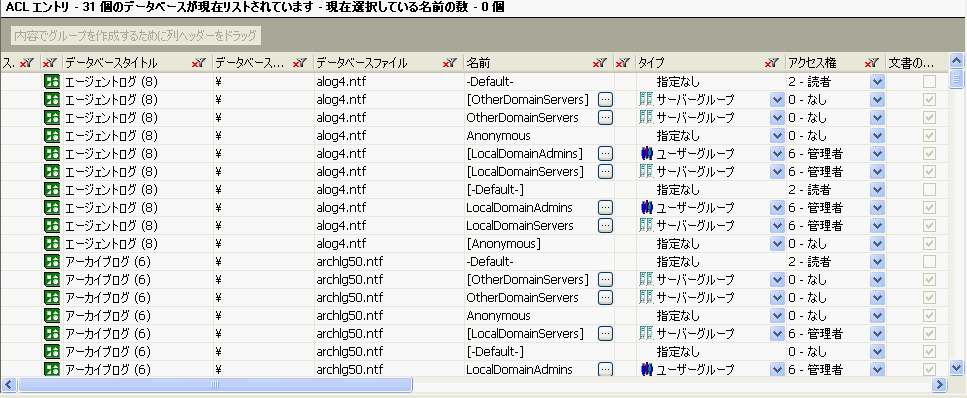
使用可能な列
[ACL エントリ]ペインでは、次の列を使用できます。
コンテキスト(ショートカット)メニューオプション
[ACL エントリ]ペインには、 グリッドインターフェースに共通するすべてのコンテキストメニューオプションと、次のオプションが表示されます。
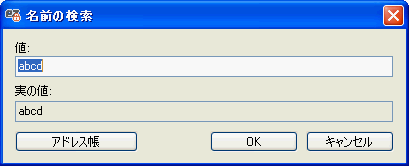
[ACL エントリのコピー] ダイアログボックス では、新しい ACL エントリを作成できます。 
新しいエントリが作成されると必ず、 [ステータス] 列に「星」のアイコンが付きます。 アイコンは、変更を適用すると消えます( Ctrl + S )。
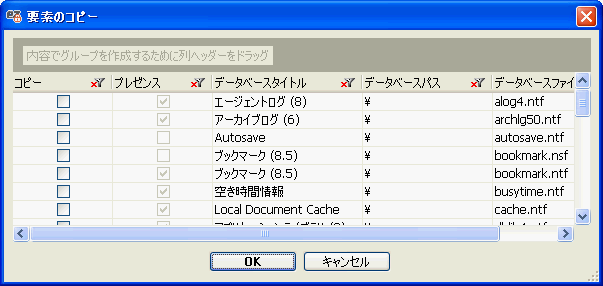
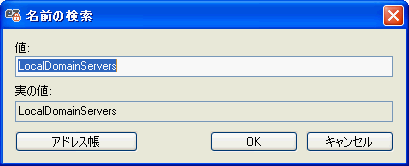


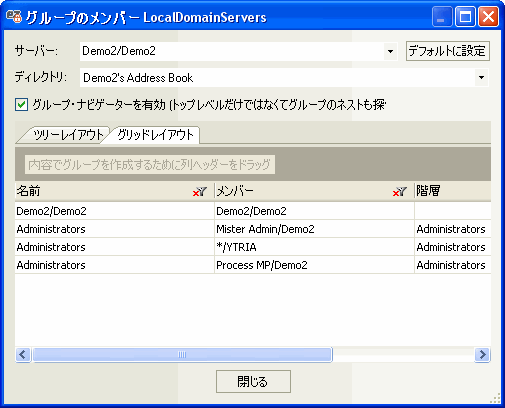
グループ展開オプション
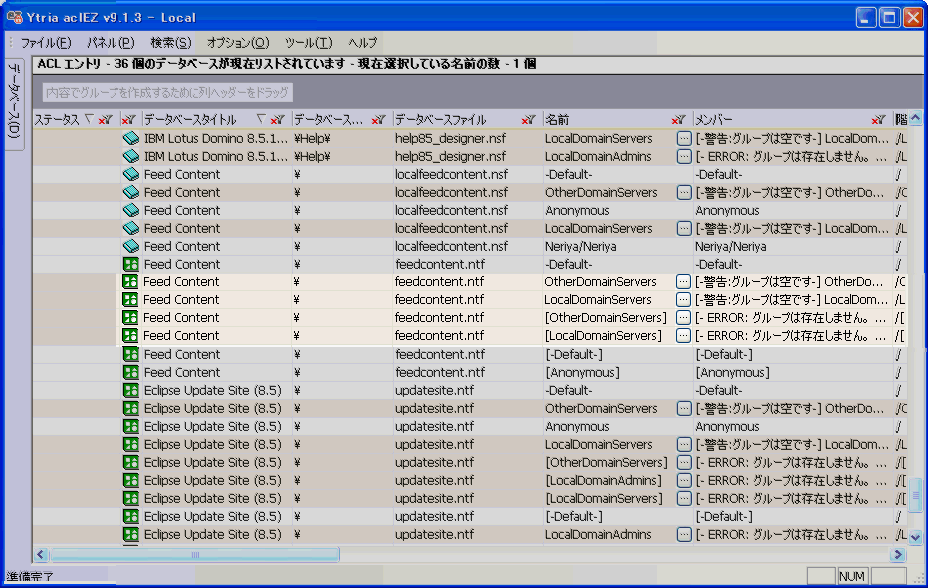
[グループをネスト展開]または [グループを展開(トップレベルのみ)]オプションを有効にした場合、次の 2 つの新しい列のヘッダーが [ACL エントリ] ペインに表示されます。
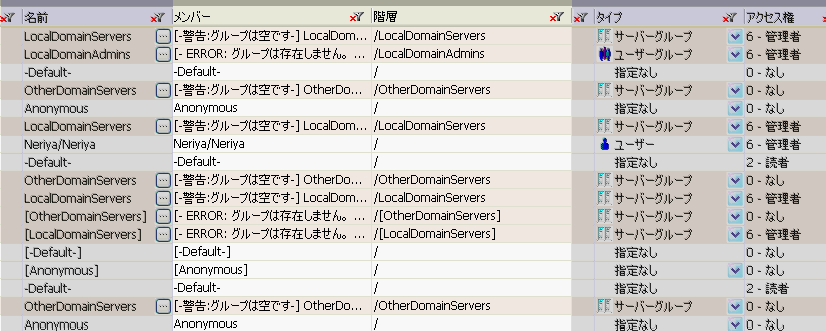
|
|
Last Updated On: 07/20/2009 | Copyright © 2010 Ytria Inc. |
 ヒント
ヒント